새 WordPress 게시물을 구독자에게 알리는 방법
게시 됨: 2022-04-05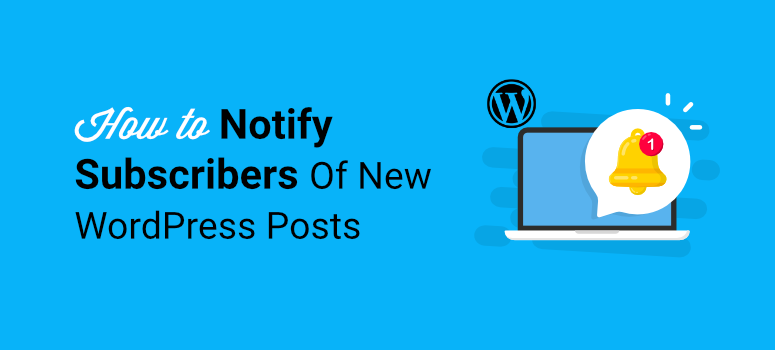
새로운 WordPress 게시물을 구독자에게 쉽게 알릴 수 있는 방법을 원하십니까?
푸시 알림을 사용하면 새 게시물이 게시되는 즉시 청중에게 연락하여 알릴 수 있습니다. 이는 트래픽을 WordPress 사이트로 다시 유도하고 충성도 높은 독자를 확보하는 데 도움이 됩니다.
가장 좋은 점은 자동화할 수 있다는 것입니다. 즉, 가능한 한 최상의 방법으로 구독자를 계속 참여시키는 동안 관리 작업이 줄어듭니다.
이 자습서에서는 몇 가지 간단한 단계를 통해 WordPress의 새 게시물을 구독자에게 자동으로 알리는 방법을 보여줍니다.
새 WordPress 게시물을 구독자에게 알리는 방법
게시한 새 WordPress 게시물을 구독자에게 알릴 수 있는 방법에는 여러 가지가 있습니다. 최상의 결과를 가져오는 상위 3가지 방법은 다음과 같습니다.
1. 푸시 알림:
푸시 알림을 #1로 선택한 이유는 방문자가 사이트에서 알림을 받기 위해 구독하기 위해 개인 정보와 이메일 주소를 입력할 필요가 없기 때문입니다.
이러한 알림은 웹사이트에서 활성화되지 않은 경우에도 구독자의 장치로 전달됩니다. 이렇게 하면 새 게시물을 게시할 때마다 독자를 블로그로 다시 불러올 수 있습니다.
2. 이메일:
새 블로그 게시물이 게시되는 즉시 이메일 구독자에게 자동 알림을 보낼 수 있습니다. 푸시 알림을 보내는 플러그인을 설치할 수 없기 때문에 WordPress.com을 사용하는 경우 이것이 가장 좋은 옵션일 수 있습니다.
자동화된 새 게시물 알림 이메일을 생성하려면 이메일 마케팅을 개선하기 위한 최고의 이메일 자동화 도구 목록을 확인하십시오.
드래그 앤 드롭 빌더, 이메일 템플릿, 전자 상거래 블록, 소셜 미디어 아이콘 등을 사용하여 이메일 자동화를 쉽게 만드는 도구를 찾을 수 있습니다.
우리의 최고 선택은 주간 이메일 뉴스레터를 만들고 구독자에게 최신 게시물을 알리는 이메일 캠페인을 만드는 Constant Contact 및 Sendinblue입니다. 사용자 지정 이메일 제목 줄과 머리글을 만들어 청중의 참여도를 높일 수 있습니다.
두 플랫폼 모두 사이트에서 구독 양식을 만들고 표시할 수 있도록 하며 이메일이 스팸 폴더가 아닌 받은 편지함에 도달하도록 합니다.
3. RSS 피드:
RSS 피드를 사용하면 웹사이트와 블로그에서 업데이트를 수신하도록 구독할 수 있습니다. 따라서 사용자는 즐겨찾는 사이트를 북마크에 추가하는 대신 RSS 피드에 웹사이트를 추가하고 최신 뉴스, 게시물 등을 최신 상태로 유지할 수 있습니다.
이를 설정하려면 사용 가능한 많은 앱 중 하나를 사용하는 것이 좋습니다. 최고의 WordPress RSS 피드 플러그인 목록을 참조하십시오.
이 튜토리얼에서는 푸시 알림을 사용하여 새 게시물에 대해 구독자를 업데이트하는 방법을 보여줍니다. 가장 쉬운 방법이며 완전히 자동화되어 있으므로 많은 작업을 수행할 필요가 없습니다. 또한 훨씬 더 높은 열기 및 클릭률을 얻는 것으로 입증되었습니다.
시작하겠습니다.
푸시 알림을 사용하여 새 WordPress 게시물 구독자에게 알림
푸시 알림을 만드는 가장 쉬운 방법은 PushEngage와 같은 강력한 WordPress 플러그인을 사용하는 것입니다.
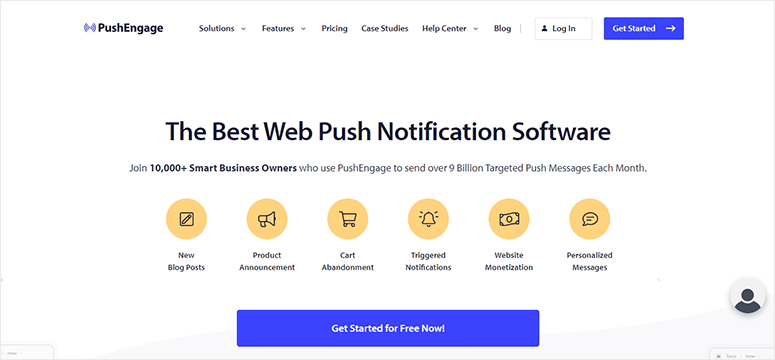
PushEngage는 시장에서 최고의 푸시 알림 소프트웨어입니다. 브라우저를 통해 웹사이트 방문자에게 알림을 보낼 수 있습니다.
방문자에게 권한을 요청하기 위해 사용자 정의된 선택 팝업을 추가할 수 있습니다. "허용" 버튼을 클릭하면 웹사이트 알림을 구독하게 됩니다.
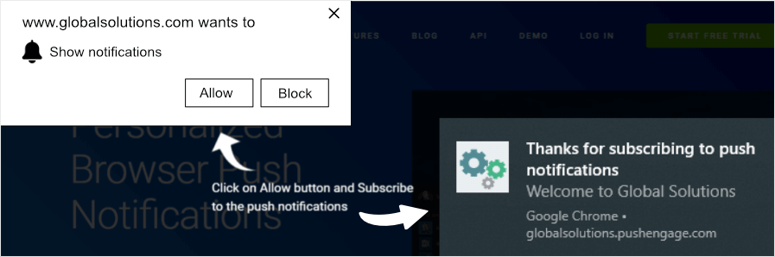
그런 다음 새 블로그 게시물, 신제품, 판매, 가격 인하 등에 대한 알림을 구독자에게 보낼 수 있습니다.
PushEngage의 가장 좋은 점은 WordPress와 원활하게 통합된다는 것입니다. 따라서 새로운 WordPress 게시물에 대한 자동 알림을 즉시 설정할 수 있습니다.
이와 함께 PushEngage에는 다음과 같은 강력한 기능이 제공됩니다.
- 푸시 알림을 보낼 현지 시간대 설정
- 올바른 구독자를 타겟팅하는 세분화
- 자동 응답 드립 캠페인
- 사이트의 사용자 행동을 기반으로 알림 트리거
- 보기 및 상호 작용을 추적하는 내장 분석
PushEngage는 블로거, 전자 상거래 상점 및 비즈니스 사이트를 포함한 거의 모든 사이트 소유자에게 매우 유용하도록 설계되었습니다. 자세히 알아보려면 전체 PushEngage 리뷰를 확인하세요.
어떤 푸시 알림 도구를 사용해야 하는지 알았으니 구독자에게 새 WordPress 게시물에 대해 쉽게 알리는 방법을 알아보겠습니다.
1단계: PushEngage 계정 생성
먼저 PushEngage 계정에 가입해야 합니다. 최대 500명의 구독자에게 알림을 보낼 수 있는 무료 플랜으로 시작할 수 있습니다. 고급 기능과 가입자 한도를 높이려면 프로 요금제로 업그레이드하는 것이 좋습니다.
가입 후 계정 대시보드에 액세스하고 웹사이트를 설정할 수 있습니다.
그런 다음 왼쪽 메뉴 패널에서 사이트 설정 » 사이트 세부 정보 페이지로 이동합니다. 여기에서 사이트 이름, URL과 같은 세부 정보를 변경하고 사이트 로고를 추가할 수도 있습니다.
웹사이트를 연결하려면 새 API 키 생성 버튼을 클릭해야 합니다.
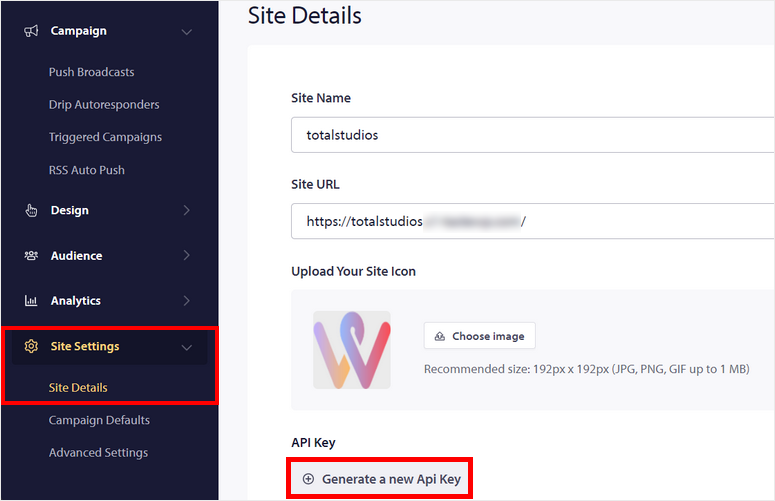
새 API 키가 표시되면 다음 단계에서 필요하므로 복사 버튼을 클릭합니다.
더 아래로 스크롤하면 웹사이트 시간대 및 지리적 위치를 선택하는 옵션이 표시됩니다. 이렇게 하면 현지 시간을 기준으로 구독자에게 푸시 알림을 보낼 수 있으므로 온라인에서 활동할 가능성이 가장 높은 시간에 구독자가 알림을 받을 수 있습니다.
원하는 경우 PushEngage 브랜딩을 제거할 수도 있습니다.
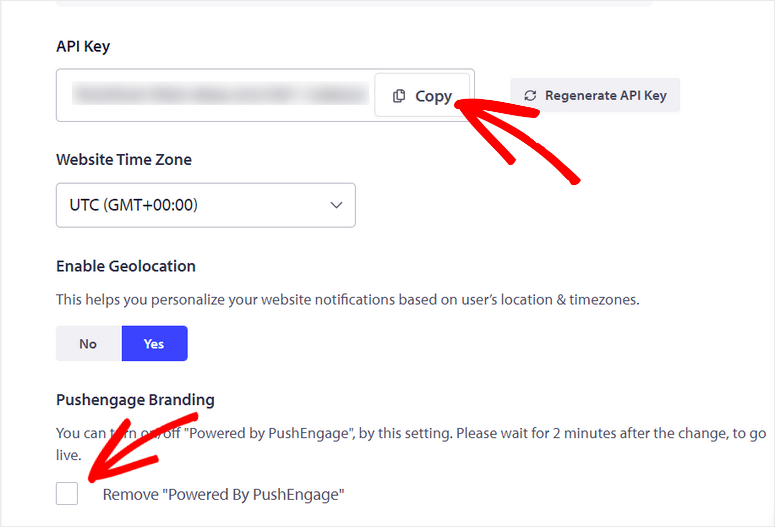
이제 PushEngage 계정을 WordPress 사이트와 연결해야 합니다.
2단계: PushEngage 플러그인 설치
새 게시물에 대한 푸시 알림을 보내려면 사이트에 PushEngage 플러그인을 설치해야 합니다. 이 플러그인은 WordPress.org 저장소에서 무료로 사용할 수 있습니다. WordPress 대시보드의 플러그인 » 새 추가 페이지에서 간단히 설치할 수 있습니다.
여기에서 PushEngage를 검색하고 지금 설치 버튼을 클릭할 수 있습니다.
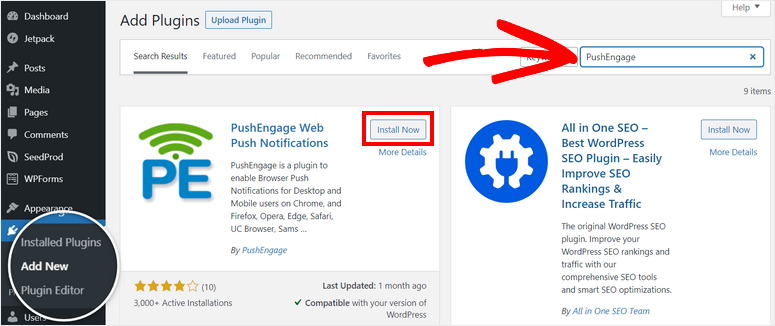
플러그인을 설치하고 활성화한 후 관리자 대시보드에서 PushEngage 페이지를 엽니다.
가장 먼저 표시되는 것은 계정 연결 지침입니다. 설정 탭으로 이동하여 여기에 API 키를 입력해야 합니다. 그런 다음 제출 버튼을 클릭합니다.
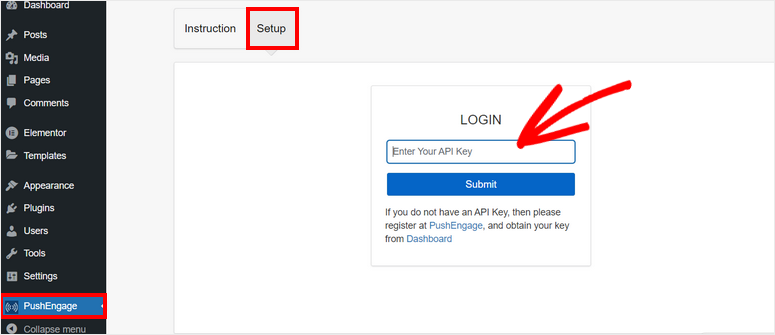
이제 페이지에서 모든 플러그인 설정을 볼 수 있습니다. 일반 설정 에서 사이트 세부 정보를 편집하고 프로필을 업데이트할 수 있습니다.

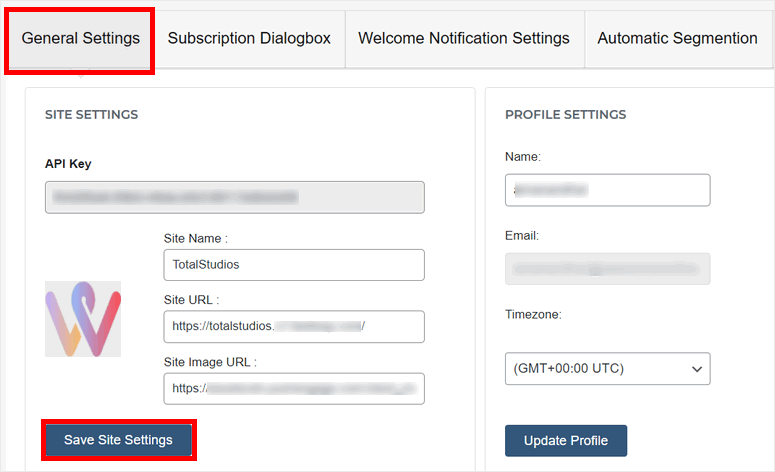
페이지 아래로 이동하면 WordPress 게시물에 대한 자동 푸시 알림을 설정하는 옵션이 표시됩니다. 모든 유형의 게시물에 대해 알림을 트리거할 수 있습니다.
또한 게시물의 추천 이미지를 알림에 자동으로 추가하는 옵션이 있습니다.
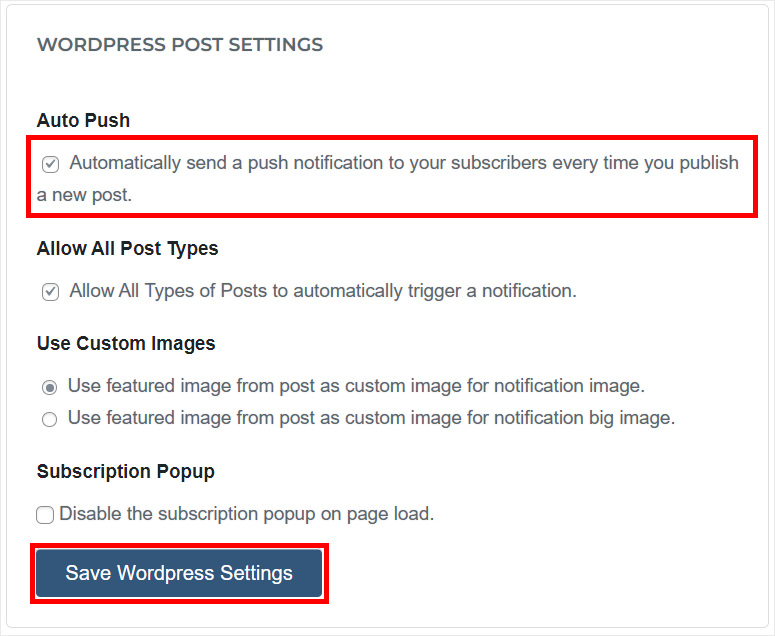
설정이 완료되면 WordPress 설정 저장 버튼을 클릭합니다.
3단계: 구독 구성 대화 상자
웹사이트 방문자에게 알림을 보내려면 먼저 방문자가 구독하도록 해야 합니다. PushEngage를 사용하면 사용자 브라우저에 구독 팝업을 표시하여 이를 쉽게 수행할 수 있습니다.
PushEngage 대시보드의 상단 메뉴에서 구독 대화 상자 탭을 열면 모든 설정이 표시됩니다. 여기에서 팝업 레이아웃을 선택할 수 있습니다.
사파리 스타일의 박스, 하단 바, 푸시 싱글 스텝 옵틴 등 선택할 수 있는 옵션이 많이 있습니다. 오른쪽에서 미리보기도 볼 수 있습니다.
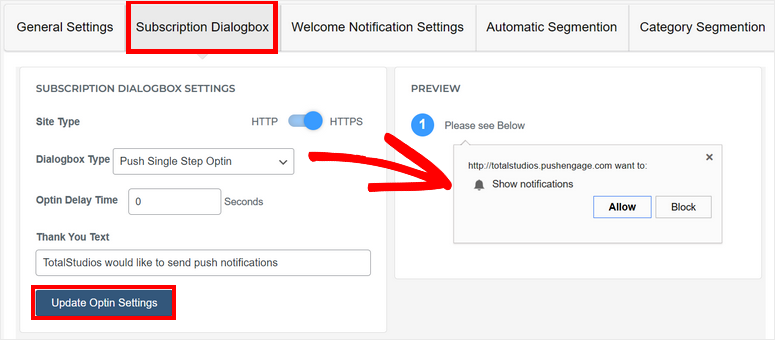
사용자 정의가 완료되면 Optin 설정 업데이트 버튼을 클릭하십시오. 사용자는 이제 WordPress 웹사이트를 방문할 때 이와 같은 팝업을 볼 수 있습니다.
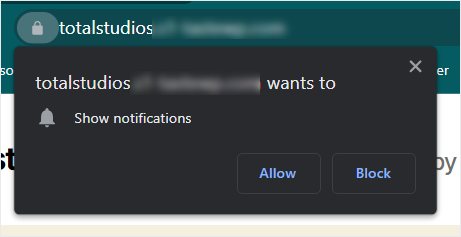
다음으로 환영 메시지를 설정해야 합니다. PushEngage를 사용하면 구독에 대해 사용자에게 감사하고 브랜드에 환영하는 사용자 정의 메시지를 표시할 수 있습니다.
4단계: 환영 알림 사용자 지정
사용자가 구독 상자의 허용 버튼을 클릭하면 환영 푸시 알림이 전송됩니다.
환영 알림의 기본 텍스트를 사용자 지정하려면 PushEngage 대시보드로 이동하세요. 그런 다음 왼쪽 메뉴에서 캠페인 » Drip Autoresponders 페이지를 엽니다.
여기에서 Welcome Drip 캠페인 을 볼 수 있습니다. 이 알림을 수정하려면 아래 이미지와 같이 점 3개 옵션을 선택하고 수정 버튼을 클릭하세요.
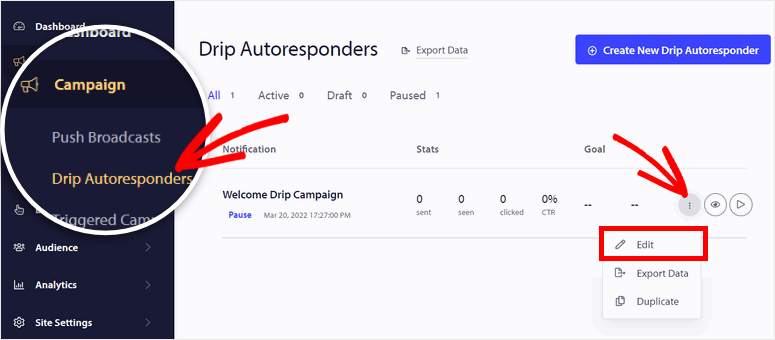
그러면 이 알림을 보낼 시기를 결정할 수 있는 알림 편집기가 열립니다. 텍스트를 변경하려면 페이지 오른쪽에 있는 화살표를 클릭하십시오.
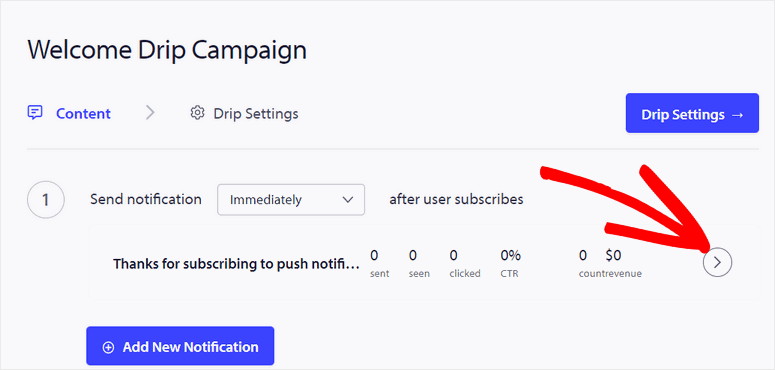
알림 제목, 메시지, URL 및 아이콘 이미지를 변경하는 옵션이 표시됩니다. 페이지 오른쪽에서 알림이 다양한 브라우저와 장치에서 어떻게 표시되는지 실시간 미리보기를 볼 수 있습니다. 이렇게 하면 메시지 템플릿을 시각적으로 디자인하여 원하는 방식으로 쉽게 보이게 할 수 있습니다.
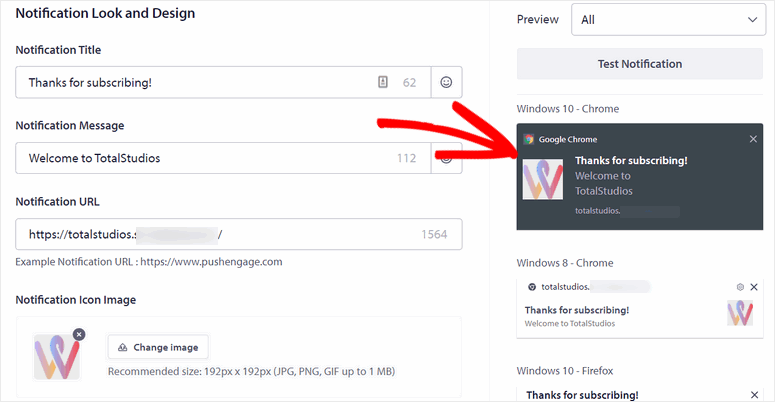
그런 다음 원하는 경우 알림을 테스트할 수 있습니다. 그런 다음 모든 가입자에 대해 이 환영 자동 응답기를 활성화하기만 하면 됩니다. 알림은 다음과 같이 표시됩니다.
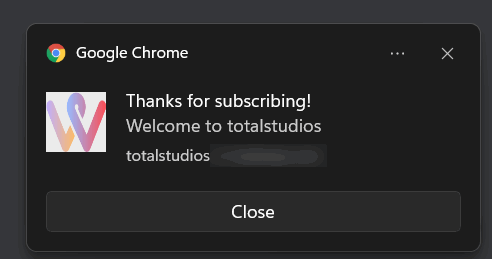
이제 WordPress의 새 게시물을 구독자에게 알리기 위해 푸시 알림을 설정해야 합니다.
5단계: 새 게시물에 대한 알림 활성화
PushEngage를 사용하면 개별 게시물 및 페이지에 대한 푸시 알림을 설정할 수 있습니다. 새 WordPress 게시물을 만들 때마다 게시물 편집기에서 PushEngage 알림을 활성화하는 확인란 옵션이 표시됩니다.
이를 통해 알림으로 보낼 게시물을 제어할 수 있습니다. 따라서 푸시 알림으로 보내고 싶지 않은 게시물이 있는 경우 이 상자를 선택하지 않은 상태로 두면 됩니다.
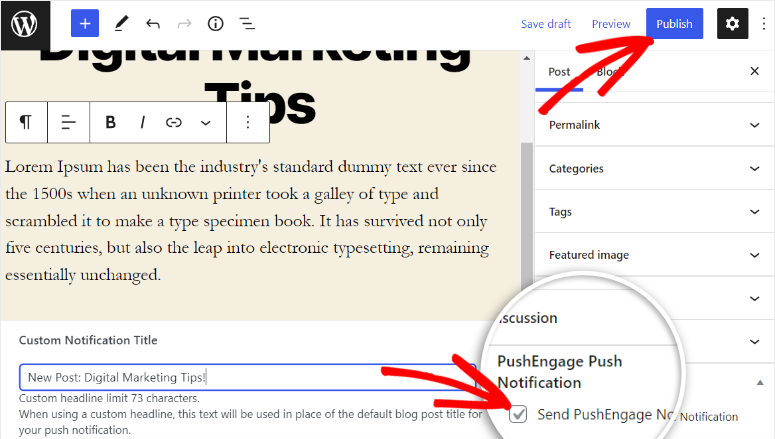
게시물 알림에 대한 사용자 정의 제목을 추가할 수도 있습니다. 구독자의 관심을 끌 수 있는 맞춤 텍스트를 입력할 수 있습니다.
사용자 정의 텍스트를 추가하지 않으면 블로그 게시물 제목이 알림 제목으로 사용됩니다.
알림을 활성화하면 사이트에 게시물을 게시할 수 있습니다.
이제 PushEngage는 귀하의 사이트에 게시된 새 콘텐츠에 대해 구독자에게 자동으로 알립니다.
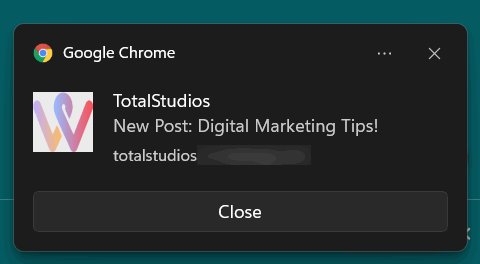
그리고 당신은 끝났습니다! PushEngage 앱을 사용하여 새 게시물에 대한 푸시 알림을 보내는 방법을 성공적으로 배웠습니다.
PushEngage는 WordPress 블로그, WooCommerce 사이트 및 기타 WordPress 사이트에서 전환, 시청률, 판매를 유도하는 훨씬 더 많은 방법으로 사용할 수 있습니다.
또한 PushEngage를 사용하면 신제품 구매, 재고 제품, 사이트 조회 수 등과 같은 사이트의 다양한 이벤트에 대한 알림을 보낼 수 있습니다.
오늘은 그게 다야! 이 기사가 새로운 WordPress 게시물을 구독자에게 쉽게 알리는 데 도움이 되었기를 바랍니다.
다음으로 다음 리소스를 확인하고 싶을 것입니다.
- WordPress용 최고의 소셜 프루프 플러그인(비교)
- 중소기업을 위한 최고의 이메일 마케팅 서비스
- 올바른 양식 알림 및 확인을 설정하는 방법
이 게시물은 소셜 증거를 사용하여 전환을 높이고 이메일 목록을 늘리는 데 도움이 됩니다. 마지막 방법은 사이트에서 양식 제출에 대한 자동 이메일 알림을 설정하는 방법을 배우는 데 도움이 됩니다.
